Amióta a Facebook megvette az Instagramot, a cég összekapcsolja a kettőt, így sokféle módon támogathatják egymást. Az egyik hasznosabb módja annak, hogy a Facebook és az Instagram kiegészíti egymást, ha lehetővé teszi a felhasználók számára, hogy Instagram-képeiket közvetlenül megosszák a Facebookon.
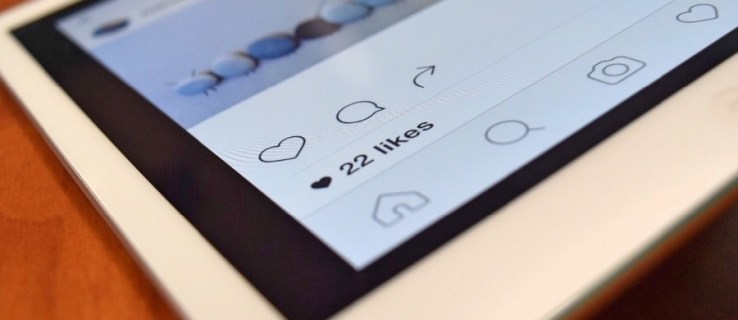
Nos, az Instagram-képeket elméletileg közvetlenül megoszthatja a Facebookon. Valójában a lehetőség még mindig kissé hibás időnként, de egyre jobb.

Ha problémái vannak az Instagram képeinek közvetlenül a Facebookon való megosztásával, íme néhány dolog, amelyet kipróbálhat, amelyek megoldhatják a problémát.
Már jóval azelőtt össze tudta kapcsolni Facebook- és Instagram-fiókját, hogy a Facebook megvásárolta az Instagramot.
A színfalak mögötti rendszer azonban mintha megváltozott volna az akvizícióval, és a korábban megbízhatóan működő funkció mára kissé temperamentumosnak tűnik. Ennek ellenére úgy tűnik, hogy az integrációk idővel javulnak.
A probléma két formát ölthet. Az első azt mondja, hogy a képet sikeresen megosztották, de soha nem jelenik meg a Facebookon, a másik pedig azt, hogy megosztasz valamit az Instagramról, és úgy tűnik, hogy nem csinál semmit.
Személyes fiókjában az Instagram és a Facebook között hoz létre kapcsolatot az Instagramból.
Ha van üzleti Facebook-oldala is, akkor meg kell győződnie arról, hogy az Instagram rendelkezik-e engedéllyel a Facebook-oldalán való közzétételhez.

Az Instagram-megosztások nem jelennek meg a Facebookon
Az Instagramról való megosztáskor az a megerősítő üzenet, hogy „A bejegyzésedet sikeresen megosztottad”, és megjelenik a Facebook-oldaladon.
Ahogy fentebb említettük, néha látja ezt az üzenetet, de semmi sem jelenik meg a Facebookon, néha pedig egyáltalán nem történik semmi, és nem látja az üzenetet.
Akárhogy is, itt van néhány módszer a javításra.
Jelentkezzen ki, majd ismét be
A legegyszerűbb és ezért az első dolog, amit meg kell tenni, hogy ki, majd vissza az Instagramra és a Facebookra.
Ez az egyszerű megoldás mindenféle problémát megoldhat az alkalmazásokkal külön-külön, de a két szolgáltatás közötti integrációval kapcsolatos problémákat is megoldhatja.
Jelentkezzen ki mindkét szolgáltatásból, majd jelentkezzen be, majd tesztelje, hogy most már sikeresen megoszthatja-e a képeket az Instagramról közvetlenül a Facebookon.
Ellenőrizze a Facebook és az Instagram közötti kapcsolatot
A megosztás lehetősége az Instagram-fiókja és a Facebook-fiókja közötti kapcsolattól függ.
Sok felhasználó azt tapasztalta, hogy a link ellenőrzése és néha visszaállítása elegendő ahhoz, hogy az Instagram-megosztások újra működjenek a Facebookon. Így ellenőrizheti a Facebook és az Instagram közötti kapcsolatot Instagram-fiókjából:
- Nyissa meg az Instagram alkalmazást eszközén, és érintse meg a profil ikont a jobb alsó sarokban.

- Érintse meg a három vízszintes vonalat a jobb felső sarokban.

- A profiljában érintse meg a lehetőséget Beállítások.

- Koppintson a fiókKözpont.

- Ezután érintse meg a fiókok opciót.

- Ellenőrizze, hogy Facebook-fiókja megjelenik-e a listában.

Alternatív megoldásként felkérést kaphat, hogy jelentkezzen be a Facebookba, és ellenőrizze a Facebookon található hivatkozást az alábbi utasítások követésével:
Amikor először látja a Facebookot a Kapcsolt fiókok listában, kéknek kell lennie, mellette a Facebook logóval, valamint a Facebook-fiókjához társított nevével.
Ha megérinti a Facebookot, akkor be kell tudnia jelentkezni a Facebookra az Instagramból a „Bejelentkezés” gomb megérintésével.
Ha ez nem működik, állítsuk alaphelyzetbe a hivatkozást, hogy megbizonyosodjunk arról, hogy a Facebook megfelelően hitelesítette, és az Ön Instagram-fiókjához kapcsolódik.
- A fenti utasításokat követve lépjen a Fiókközpontba.

- Koppintson a Facebook-fiókjára.

- Koppintson az „Eltávolítás a Fiókközpontból” elemre.

Ezzel összekapcsolja vagy újra összekapcsolja Facebook-fiókját Instagram-fiókjával, és lehetővé teszi az Instagram-képek megosztását a Facebookon.
Ennek meg kell oldania a problémát. Személyes Facebook-fiókkal nincs mit tenni a Facebookon belül. Ha azonban van Facebook-oldala a vállalkozásának, akkor a folyamat egy kicsit más.
Kapcsolja össze Instagram-fiókomat és Facebook-oldalát
Ha összekapcsoltad Instagram-fiókodat a Facebook-fiókoddal, de úgy találod, hogy nem tudsz bejegyzést közzétenni az üzleti Facebook-oldalon, akkor meg kell győződnöd arról, hogy engedélyt adtál az Instagramnak az oldaladon való közzétételre. Adjon engedélyt az Instagramnak az oldaladon való közzétételhez az alábbi utasítások követésével laptopján vagy asztali számítógépén egy webböngésző használatával:

- Kattintson Beállítások Facebook oldalad bal alsó sarkában,

- Ezután kattintson Instagram a Beállítások bal oldalán.

- Ezután kattintson Fiók csatlakoztatása.

- Végül írja be felhasználónevét és jelszavát, majd kattintson a gombra Belépés.

Törölje az alkalmazás gyorsítótárát, vagy telepítse újra a Facebookot
Ha továbbra is problémái vannak az Instagramról a Facebookra való bejegyzésekkel a mobileszközről, az utolsó lépés, amit meg kell próbálnia, az az alkalmazás gyorsítótárának törlése az eszközön. Az alkalmazás gyorsítótárának törlése megoldhatja azokat a problémákat, amelyeknek semmi közük a Facebookhoz vagy az Instagramhoz. iOS esetén a gyorsítótár törlése helyett újra kell telepítenie az alkalmazást.
Androidon kövesse ezeket az utasításokat külön a Facebookra és az Instagramra vonatkozóan
- Érintse meg Beállítások

- Érintse meg Alkalmazások elemre

- Érintse meg Facebook vagy Instagram

- Koppintson a Tárolás

- Végül érintse meg EgyértelműGyorsítótár

iOS rendszeren (az alkalmazások újratelepítése törli a kérdéses alkalmazás gyorsítótárát):
- Koppintson a Beállítások
- Koppintson a Tábornok
- Válassza az iPhone Storage vagy az iPage Storage lehetőséget attól függően, hogy milyen iOS-eszközt használ.
- Koppintson a Facebook
- Koppintson a Alkalmazás törlése
- Telepítse újra a Facebook alkalmazást az App Store-ból.
- Ismételje meg ugyanezt a folyamatot az Instagram esetében, hogy mindkettő tiszta telepítését végezze el az adatok nélkül.

Tud más módszert az ilyen jellegű probléma megoldására? Ha igen, kérjük, jelezze nekünk az alábbiakban!


























